excel 2010进度表的制作方法
2017-03-22
相关话题
在Excel中除了利用工作表进行数据的录入外,可以进行图表的制作,比如就进度表来说就很常用的。下面是由小编分享的excel 2010进度表的制作方法,希望对你有用。
excel 2010进度表的制作方法:
步骤1:启动Excel2010,创建图表当然得有数据源,我简单建立一个各地区销售情况的表格,选中表格,单击菜单栏--插入--柱形图--簇状柱形图。

步骤2:图表插入之后,看到分蓝色和红色的柱形条,右击红色的柱形条,从右键菜单中选择设置数据系列格式。
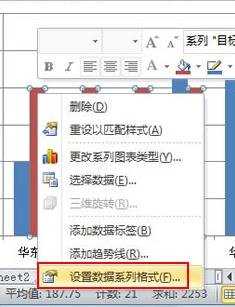
步骤3:在系列选项标签中,将系列重叠向右移动,改为重叠型,100%。

步骤4:然后点击格式--颜色填充,我们选择无颜色填充,这样就将红色的柱形更改了。
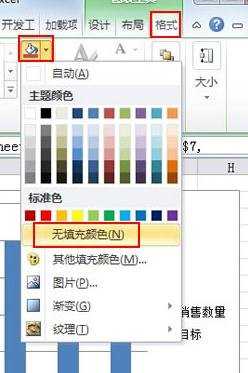
步骤5:选中蓝色柱形,然后切换到布局选项卡。单击数据标签按钮,设置为数据标签内。

步骤6:最后将之前设置为无填充颜色的柱形条选中,改为深蓝色。
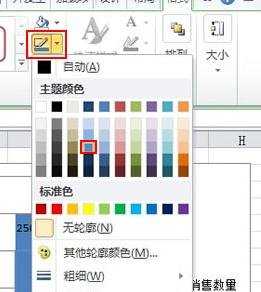
步骤7:完成,柱形目标进度图,蓝色表示销售数量,外侧的蓝色框线表示销售目标。

看了excel 2010进度表的制作方法还看了:
1.Excel2010怎样制作柱形目标进度图
2.怎么在excel2010中制作半圆百分比进度图
3.如何用excel做施工进度表教程
4.Excel2013中怎么制作柱形目标进度图
5.如何用Excel2010制作图表
6.怎么在excel2010中制作甘特图
7.怎么在excel2010中制作自动扩展数据的折线图